Vous pouvez utiliser le rendu mental ray pour générer un éclairage indirect en utilisant le rebond de la lumière du jour en vue d'améliorer l'illumination de la scène.
Configuration de votre scène :
- Poursuivez à partir de l'exercice précédent.
Aperçu de la pièce:
- Vérifiez que la fenêtre CaméraSalledejeu est toujours active et cliquez sur
 (Production de rendu) ou appuyez sur la touche F9.
(Production de rendu) ou appuyez sur la touche F9. 
3ds Max génère le rendu de la scène, mais celui-ci est trop sombre et les "photons" qui illuminent les surfaces ressemblent à de grosses tâches. La lumière du soleil pénètre par la fenêtre, mais elle ne se répand pas dans la pièce comme elle le ferait dans la réalité.
Comme avec l'aperçu, le rendu mental ray affiche des messages d'avertissement : vous pouvez les ignorer. Déplacez la fenêtre des messages de sorte que vous puissiez voir le rendu, puis fermez-la ultérieurement.
Activez le regroupement final:
- En bas de la fenêtre Image rendu, déplacez la glissière Précision regroupement final d'un cran vers la droite, de sorte que l'état passe de Brouillon à Faible.
- Dans le groupe Limites des tracer/rebonds, définissez Rebonds RF sur 2.
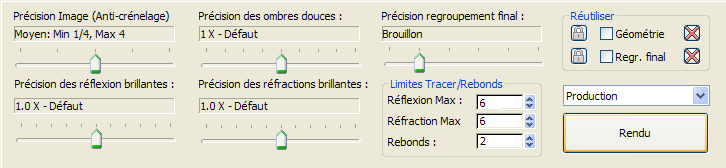
- Cliquez sur Rendu.

La pièce est à présent éclairée par la lumière du jour. Elle est même un peu trop éclairée. En outre, des tâches sont visibles au plafond et derrière le canapé en raison d'imprécisions au niveau Faible du Regroupement final. Vous pouvez facilement remédier à ce problème.
Le regroupement final fait rebondir la lumière sur les surfaces de manière réaliste.
Ajuster les paramètres d'exposition et de regroupement final :
- Dans la fenêtre Image rendu, cliquez sur
 (Environnement et effets (Contrôles d'exposition)) pour ouvrir la boîte de dialogue correspondante. Dans le panneau déroulant Paramètres de contrôle d'exposition logarithmique, réduisez la valeur de luminosité à 45,0.
(Environnement et effets (Contrôles d'exposition)) pour ouvrir la boîte de dialogue correspondante. Dans le panneau déroulant Paramètres de contrôle d'exposition logarithmique, réduisez la valeur de luminosité à 45,0. - Ouvrez la
 boîte de dialogue de configuration de rendu. Accédez au groupe de fonctions Illumination globale puis, dans le panneau déroulant Regroupement final (FG), définissez la valeur Interpoler sur Nb. Points FG sur 100.
boîte de dialogue de configuration de rendu. Accédez au groupe de fonctions Illumination globale puis, dans le panneau déroulant Regroupement final (FG), définissez la valeur Interpoler sur Nb. Points FG sur 100. - Cliquez de nouveau sur Render (Rendu).

La pièce est maintenant éclairée de manière réaliste.
(Vous avez peut-être remarqué que dans la boîte de dialogue Fenêtre image rendu, l'état de Regroupement final passe de Brouillon à Personnalisé car la configuration du rendu change.)
Enregistrez votre travail :
- Sélectionnez File (Fichier)
 Save As (Enregistrer sous) et enregistrez la scène sous le nom my_wt_fg.max.
Save As (Enregistrer sous) et enregistrez la scène sous le nom my_wt_fg.max.